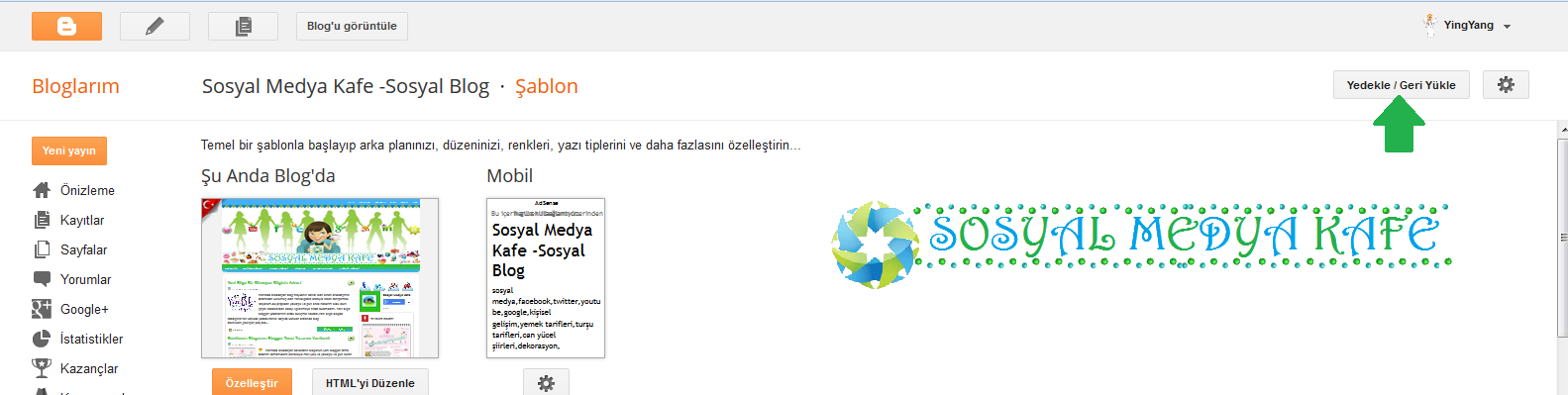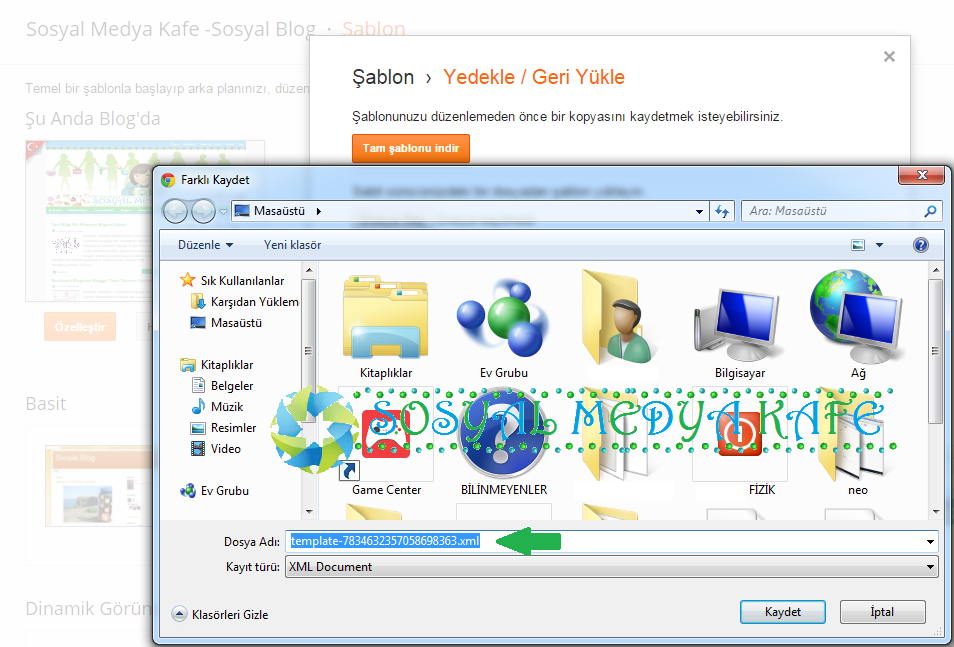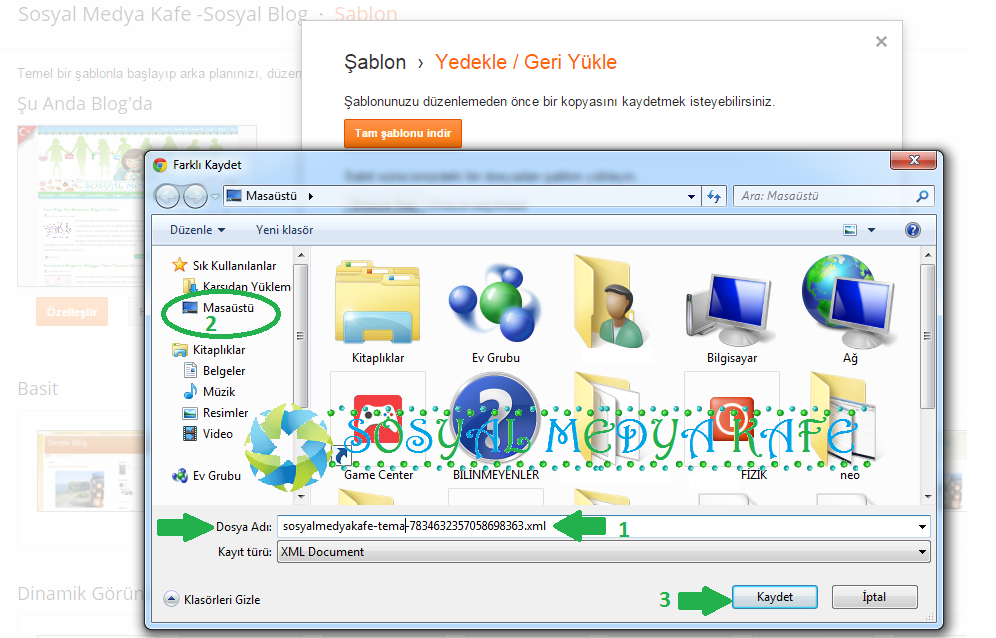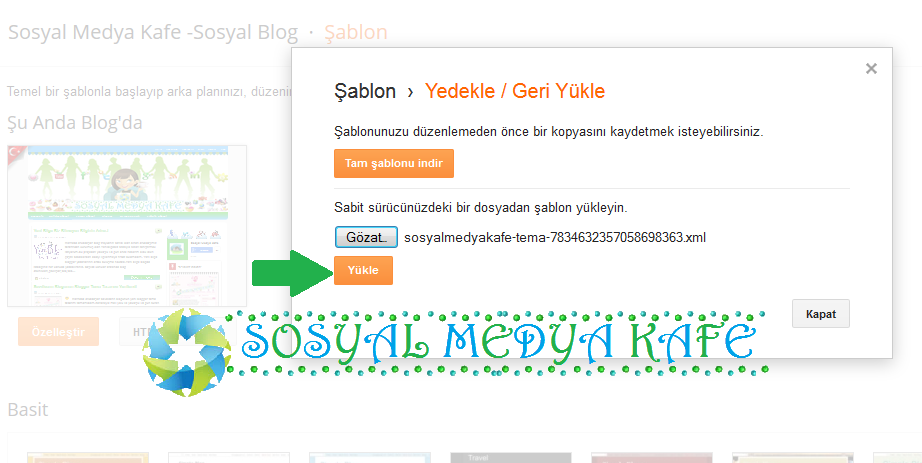Blogger yazılarımızı paylaştığımız ve dışarıdan bütün halinde görünen görsel şablon/tema tasarımımızı yedekleyebileceğinizi ve geri yükleyebileceğinizi biliyor musunuz?
Blogger yardım dersimizin birinci bölümünde sizlere şablon/tema yedeklemeyi resimli olarak adım adım anlatacağım.
Blogger yazarlığı yapan herkesin mutlaka temasını/şablonunu yedeklemesi gerektiğini düşünüyorum.Şöyle ki;
Blogger temamızı görsel açıdan güzelleştirmek için çeşitli kaynaklardan kodları ekleyip çıkartırken blogumuzun teması en ufak kod yanlışında bozulabilir.Veya hiç bir sebebi olmadan da Google örümcekleri tarafından blogunuz spam blog olarak algılanıp kapatılabilir.Bu durumlara hazırlıklı olabilmek için blogumuzun sablonunu/temasını yedekleme seçeneğimiz mevcut.
Dersimizin ikinci bölümünde ise herhangi bir tema/şablon dosyasını blogunuza yüklemeyi resimli olarak anlatacağım.
Blogger kullanıcı panelimizde bulunan "Yayın Listesi" yanında bulunan ok işaretine mause ile tıklayıp "Şablon" bölümünü tıklıyoruz.
2.Adım
Karşımıza gelen şablon/tema bölümünün sağ üst köşesinde "Yedekle/Geri Yükle" butonuna tıklıyoruz ve"Tam Şablonu İndir" tıklıyoruz.
3.Adım
Karşımıza bilgisayarımızda hangi bölüme ve hangi dosya adı ile indireceğimize dair küçük bir ekran çıkıyor.
Bu kısımda yeşil ok ile gösterdiğim dosya adı bölümünde"template" yazan yer yerine kendiniz bir isim yazabilirsiniz.Buraya ben kendi blogumun adını yazarak diğer xml. dosyalarımdan ayırmayı kolaylaştırmış oluyorum.
Buraya kendi blog adınızı veya kendinizin unutmayacağı bir isim verip "masaüstü" seçip kaydet dediğinizde.Blog Tema/Şablon görselinizi masaüstüne xml dosyası olarak indirmiş oluyorsunuz.
Yukarıdaki resimli anlatımlarda şablon bölümümüzü gördük. Yine aynı bölümden "Şablon Yedekle/Geri Yükle" tıklıyoruz.Karşımıza gelen küçük ekranda "Göz at" butonuna tıklıyoruz.
2.Adım
Karşımıza gelen ekranda bilgisayarımızın masa üstünde seçebileceğimiz şablon/tema xml dosyasını mause ile tık yaparak seçiyoruz.
"Aç"butonuna tıkladığımızda Blogger şablon bölümüne yönlenen bir ekran karşımıza çıkıyor."Göz at"butonun sağındaki dosya uzantı adını kontrol edip "Yükle"butonuna tıklıyoruz.
Yukarıdaki resimli anlatımları yaptığınızda Blogger şablon/temanızı yedekleyebilir veya herhangi bir temayı blogunuza yükleyebilirsiniz.Blogger yardım konularını yakından takip etmek için Sosyal Medya Kafe'yi takibe alabilirsiniz.
Sibel Ordueri
Blogger yardım dersimizin birinci bölümünde sizlere şablon/tema yedeklemeyi resimli olarak adım adım anlatacağım.
Blogger yazarlığı yapan herkesin mutlaka temasını/şablonunu yedeklemesi gerektiğini düşünüyorum.Şöyle ki;
Blogger temamızı görsel açıdan güzelleştirmek için çeşitli kaynaklardan kodları ekleyip çıkartırken blogumuzun teması en ufak kod yanlışında bozulabilir.Veya hiç bir sebebi olmadan da Google örümcekleri tarafından blogunuz spam blog olarak algılanıp kapatılabilir.Bu durumlara hazırlıklı olabilmek için blogumuzun sablonunu/temasını yedekleme seçeneğimiz mevcut.
Dersimizin ikinci bölümünde ise herhangi bir tema/şablon dosyasını blogunuza yüklemeyi resimli olarak anlatacağım.
Blogger Tema/Şablon Yedekleme Resimli Anlatım
1.AdımBlogger kullanıcı panelimizde bulunan "Yayın Listesi" yanında bulunan ok işaretine mause ile tıklayıp "Şablon" bölümünü tıklıyoruz.
2.Adım
Karşımıza gelen şablon/tema bölümünün sağ üst köşesinde "Yedekle/Geri Yükle" butonuna tıklıyoruz ve"Tam Şablonu İndir" tıklıyoruz.
3.Adım
Karşımıza bilgisayarımızda hangi bölüme ve hangi dosya adı ile indireceğimize dair küçük bir ekran çıkıyor.
Bu kısımda yeşil ok ile gösterdiğim dosya adı bölümünde"template" yazan yer yerine kendiniz bir isim yazabilirsiniz.Buraya ben kendi blogumun adını yazarak diğer xml. dosyalarımdan ayırmayı kolaylaştırmış oluyorum.
Buraya kendi blog adınızı veya kendinizin unutmayacağı bir isim verip "masaüstü" seçip kaydet dediğinizde.Blog Tema/Şablon görselinizi masaüstüne xml dosyası olarak indirmiş oluyorsunuz.
Blogger Şablon/Tema Yükleme Resimli Anlatım
1.AdımYukarıdaki resimli anlatımlarda şablon bölümümüzü gördük. Yine aynı bölümden "Şablon Yedekle/Geri Yükle" tıklıyoruz.Karşımıza gelen küçük ekranda "Göz at" butonuna tıklıyoruz.
2.Adım
Karşımıza gelen ekranda bilgisayarımızın masa üstünde seçebileceğimiz şablon/tema xml dosyasını mause ile tık yaparak seçiyoruz.
"Aç"butonuna tıkladığımızda Blogger şablon bölümüne yönlenen bir ekran karşımıza çıkıyor."Göz at"butonun sağındaki dosya uzantı adını kontrol edip "Yükle"butonuna tıklıyoruz.
Yukarıdaki resimli anlatımları yaptığınızda Blogger şablon/temanızı yedekleyebilir veya herhangi bir temayı blogunuza yükleyebilirsiniz.Blogger yardım konularını yakından takip etmek için Sosyal Medya Kafe'yi takibe alabilirsiniz.
Sibel Ordueri
Blogger Şablon Yedekleme Ve Şablon Yükleme Anlatımını Beğendiyseniz,Aşağıdaki Sosyal Ağ Butonları Sayesinde Paylaşabilirsiniz.
💕⃕
Devamını Oku »